Для внесения заявок через загрузку файла Excel выберите в основном меню системы “Размещение заявок”, пункт “Массовое бронирование”, Вам откроется страница массового размещения заявок.
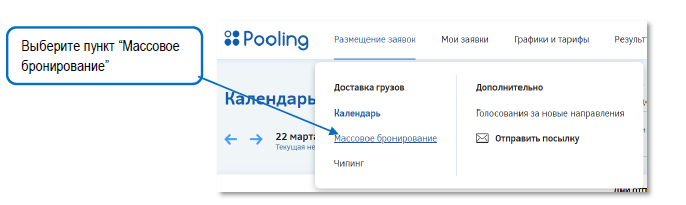
При первом размещении заявок через форму массового бронирования вас на каждом шагу будут сопровождать подробные подсказки с пояснениями.
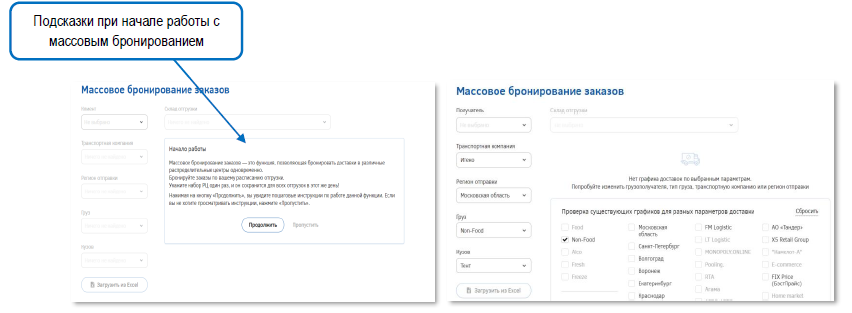
При нажатии на кнопки “Продолжить” и “Понятно” уведомления скроются. При повторном использовании формы введенные ранее настройки сохраняются.
Для корректного отображения данных выберите необходимые для Вас фильтры:
Для корректного отображения данных выберите необходимые для Вас фильтры:
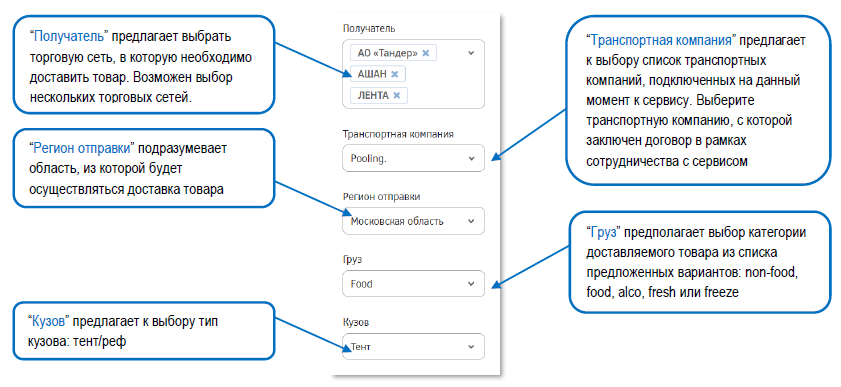
Выберите склад отгрузки товара:
- При самостоятельной доставке груза на склад консолидации остается склад транспортной компании.
В полях “Доставка на склад консолидации” необходимо указать дату и время прибытия груза на склад консолидации. При самостоятельной доставке указывается точное время прибытия для организации очереди отгрузки.
- При самостоятельной доставке груза на склад консолидации остается склад транспортной компании.
В полях “Доставка на склад консолидации” необходимо указать дату и время прибытия груза на склад консолидации. При самостоятельной доставке указывается точное время прибытия для организации очереди отгрузки.
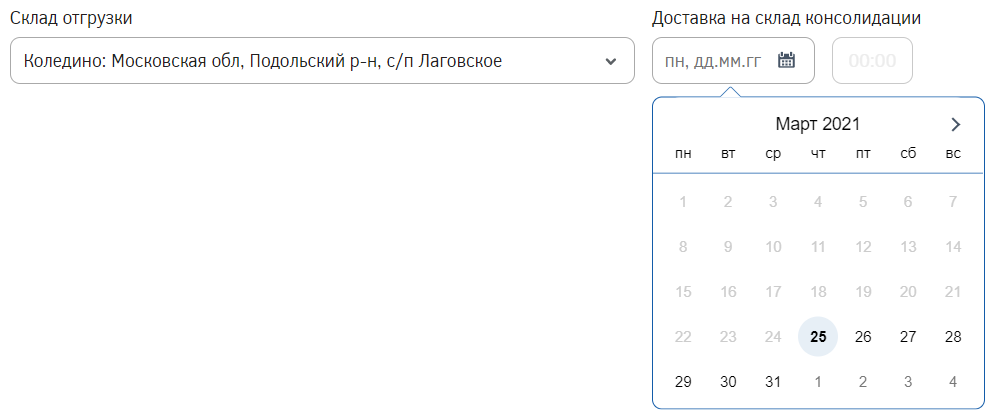
- При заборе груза перевозчиком необходимо в выпавшем списке складов выбрать склад вашей компании.
В полях “Дата отгрузки” и “Время отгрузки” необходимо указать дату забора груза, а также уточнить удобный временной промежуток отгрузки. В случае, если указывается одинаковое время в обоих окнах, то машина прибудет на склад строго к указанному времени.
В полях “Дата отгрузки” и “Время отгрузки” необходимо указать дату забора груза, а также уточнить удобный временной промежуток отгрузки. В случае, если указывается одинаковое время в обоих окнах, то машина прибудет на склад строго к указанному времени.

После выбора даты и времени отгрузки активируется кнопка загрузки данных из Excel-файла под настраиваемыми фильтрами. При наведении курсора кнопку подсвечивает синим цветом.
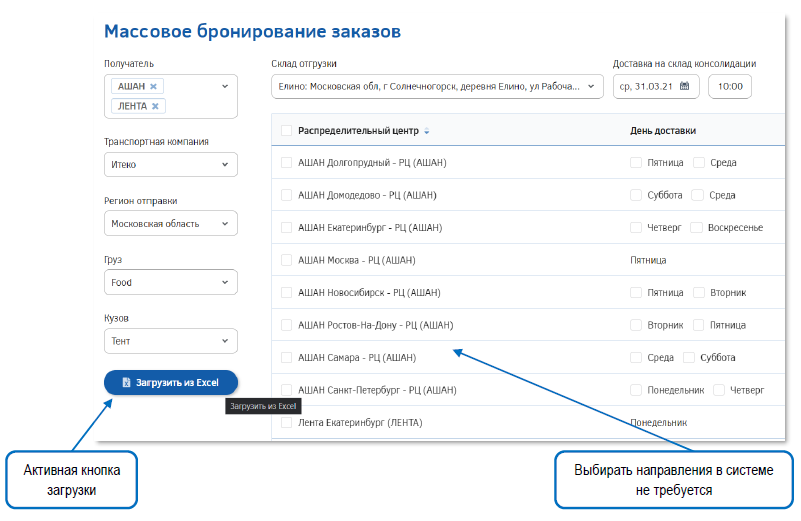
При нажатии на кнопку откроется загрузочное окно для заполненного файла. В открывшемся окне также доступны “Шаблон файла загрузки”, “Пример заполнения файла загрузки” и “Справочники пулинга”.
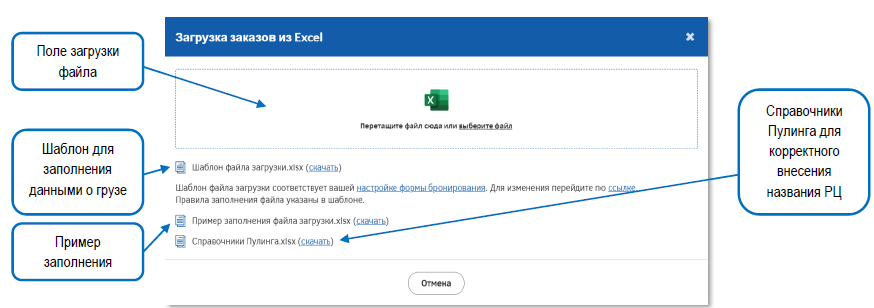
Шаблон файла загрузки – файл, предназначенный для заполнения и внесения заявок в систему Pooling. Обращаем Ваше внимание на то, что содержание шаблона для загрузки и правила его заполнения полностью зависят от настройки формы бронирования. Подробнее о настройке формы бронирования см. в документе “Настройка формы бронирования”.
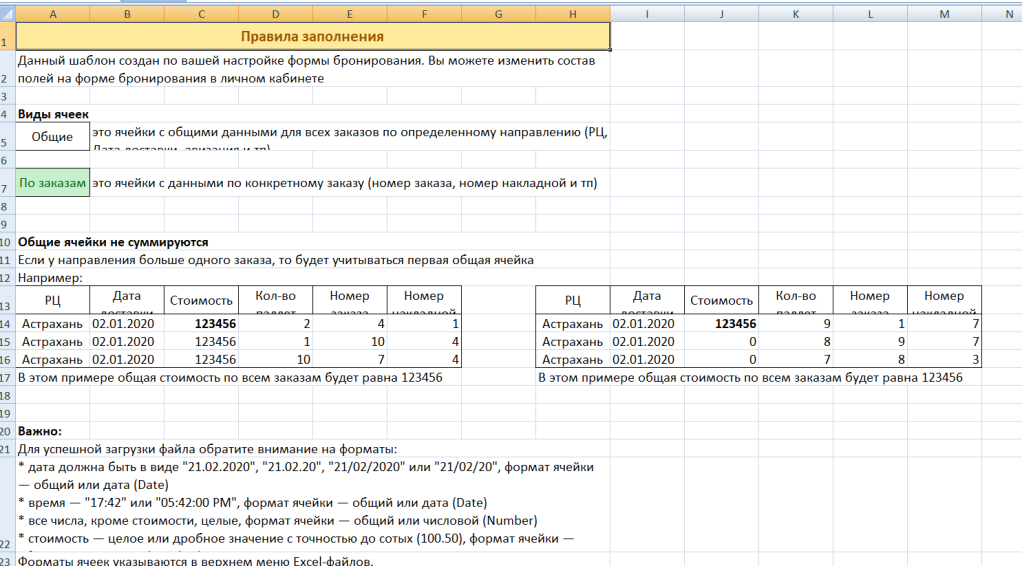
Пример заполнения – файл, содержащий пример правильного внесения данных в шаблон. Шаблон файла загрузки и Пример заполнения файла включают в себя правила заполнения. Подробные правила заполнения загрузочного файла расположены во второй вкладке документов, именуемой “правила заполнения”.
Справочники Пулинга – файл, содержащий актуальную информацию по типу доставки и всем распределительным центрам торговых сетей, подключенных на текущий момент к Pooling.
Справочники обновляются в онлайн режиме. Для получения актуальной информации загрузите на ПК Справочники Пулинга повторно.
Справочники обновляются в онлайн режиме. Для получения актуальной информации загрузите на ПК Справочники Пулинга повторно.
Оформление загрузочного файла Excel
“Шаблон файла загрузки” по своему содержанию почти не отличается от формы точечного и массового бронирования и заполняется по тем же правилам. Исключение составляют поля РЦ, Дата доставки и Тип.

Правила заполнения формы:
1. РЦ заполняется из "Справочников Пулинга". Актуальная информация копируется из файла и вносится в ячейку загрузочного файла. Загрузка данных из excel-файла поддерживает внесение заказов на распределительные центры нескольких торговых сетей. Для загрузки заказов нескольких торговых сетей необходимо заполнить наименования РЦ в соответствии со “Справочниками Pooling”. Вносить название торговой сети не нужно, система распознает его автоматически;
2. Дата доставки заполняется самостоятельно в формате дд.мм.гггг. Актуальную информацию по дате доставки предоставляет торговая сеть, также свериться с календарной датой возможно на “календаре” или в форме “массового бронирования”;
3. Общее кол-во паллет - это суммарное количество паллет со всех заказов в выбранный РЦ;
4. Стоимость (руб.) - заполняется целым числом в соответствии с товарной накладной;
5. Вес (кг) – заполняется целым числом. Вносимый вес указывается в брутто;
6. Время авизации – timeslot торговой сети или время приемки груза, заполняется в формате чч:мм. Необязательное поле;
7. Комментарий - необязательное поле.
Далее заполняются строки с заказами, количество строк равно количеству заказов. Номера заказов не дублируются.
8. Кол-во паллет - указывается распределение заказов по паллетам. Количество паллет представляет собой целое число без запятых и дробей;
9. Номер заказа - указывается номер заказа, предоставляемый торговой сетью;
10. Номер накладной - указывается номер товарной накладной;
11. Тип - заполняется из "Справочников Пулинга", необязательное поле
1. РЦ заполняется из "Справочников Пулинга". Актуальная информация копируется из файла и вносится в ячейку загрузочного файла. Загрузка данных из excel-файла поддерживает внесение заказов на распределительные центры нескольких торговых сетей. Для загрузки заказов нескольких торговых сетей необходимо заполнить наименования РЦ в соответствии со “Справочниками Pooling”. Вносить название торговой сети не нужно, система распознает его автоматически;
2. Дата доставки заполняется самостоятельно в формате дд.мм.гггг. Актуальную информацию по дате доставки предоставляет торговая сеть, также свериться с календарной датой возможно на “календаре” или в форме “массового бронирования”;
3. Общее кол-во паллет - это суммарное количество паллет со всех заказов в выбранный РЦ;
4. Стоимость (руб.) - заполняется целым числом в соответствии с товарной накладной;
5. Вес (кг) – заполняется целым числом. Вносимый вес указывается в брутто;
6. Время авизации – timeslot торговой сети или время приемки груза, заполняется в формате чч:мм. Необязательное поле;
7. Комментарий - необязательное поле.
Далее заполняются строки с заказами, количество строк равно количеству заказов. Номера заказов не дублируются.
8. Кол-во паллет - указывается распределение заказов по паллетам. Количество паллет представляет собой целое число без запятых и дробей;
9. Номер заказа - указывается номер заказа, предоставляемый торговой сетью;
10. Номер накладной - указывается номер товарной накладной;
11. Тип - заполняется из "Справочников Пулинга", необязательное поле

Загрузка данных в систему
При нажатии на кнопку “Загрузить из excel” система предложит загрузить файл с готовыми данными. При загрузке все данные по заказам вносятся в форму автоматически.
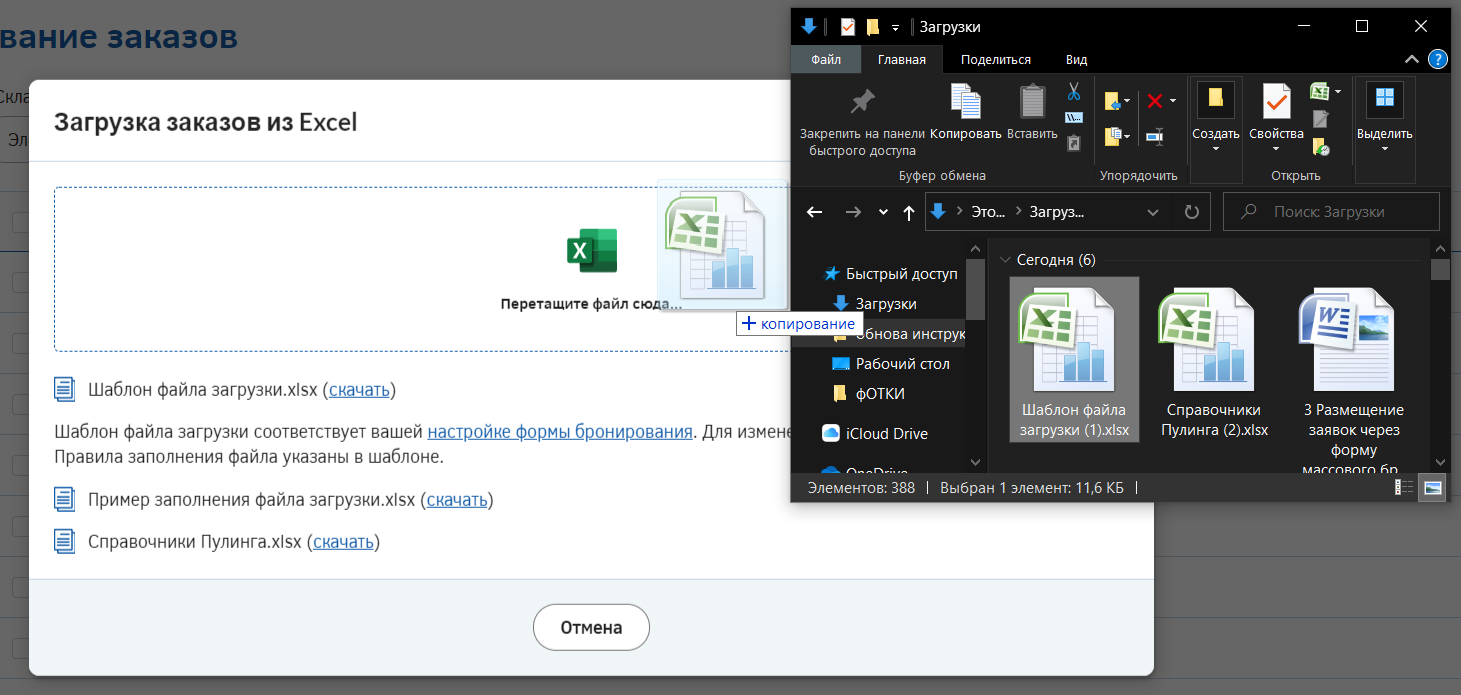
Загруженную информацию можно проверить или исправить в окне массовой загрузки заказов. Когда все данные внесены, нажмите кнопку “забронировать” для завершения процесса бронирования.
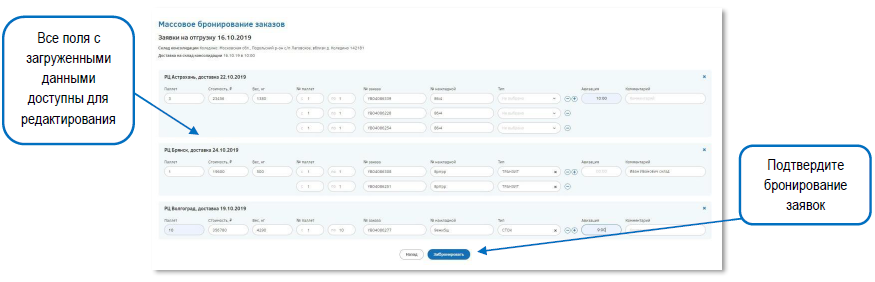
Кнопка “Забронировать“ сохраняет все заявки, как отдельные (если заполнены все обязательные поля). По каждому направлению Вам на почту придут уведомления об успешном завершении бронирования.
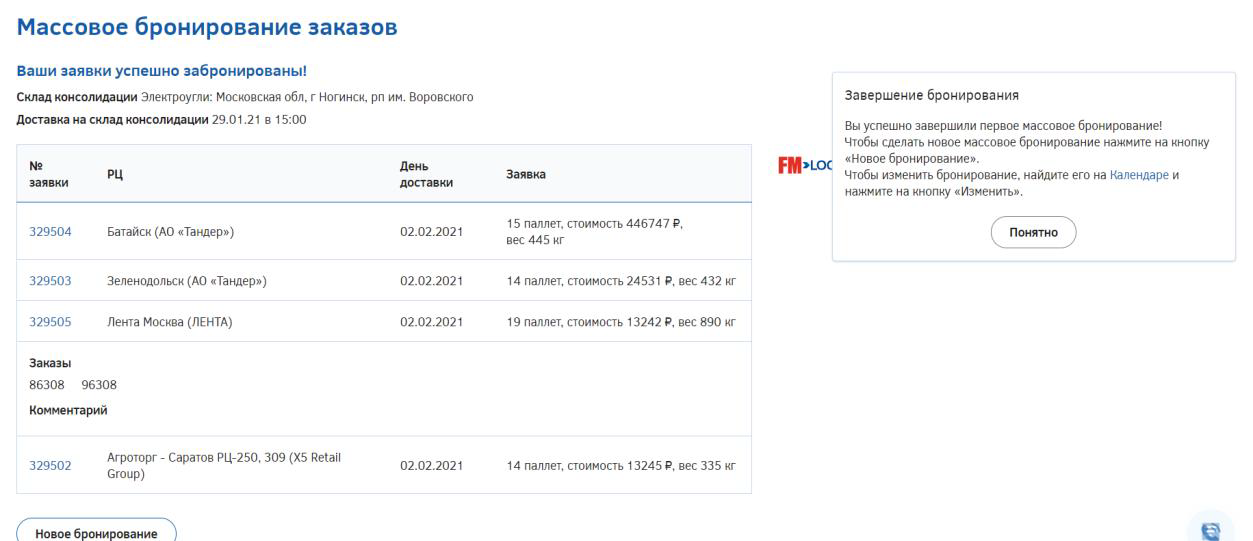
Вы можете посмотреть подробности каждой из броней, нажав на строку. В подробностях по брони указаны номера заказов и комментарии.
Внесение изменений возможно точечно по каждому из выбранных направлений, через страницы “Календарь” и “Мои заявки” (см. документ “Внесение изменений”).
Внесение изменений возможно точечно по каждому из выбранных направлений, через страницы “Календарь” и “Мои заявки” (см. документ “Внесение изменений”).